Erste Schritte mit dem Windows Community Toolkit
- 15.06.2020
- 2 Minuten zum Lesen
-
-
 n
n -
 R
R -
 f
f -
 V
V
-
Das Toolkit ist als NuGet-Paket verfügbar Dies kann mit Visual Studio zu jedem vorhandenen oder neuen Projekt hinzugefügt werden.
-
Laden Sie Visual Studio herunter und stellen Sie sicher, dass Sie im Visual Studio-Installationsprogramm die Workload für die universelle Windows-Plattformentwicklung auswählen.
Hinweis
Mit dem Windows Community Toolkit wird nur Visual Studio 2017 und höher unterstützt.
-
Öffnen Sie ein vorhandenes Projekt. oder erstellen Sie ein neues Projekt mit der Vorlage „Leere App“ unter Visual C # – > Windows – > Universal. Wichtig: Build 16299 oder höher wird von der aktuellen Version des Toolkits unterstützt.
-
Klicken Sie im Projektmappen-Explorer mit der rechten Maustaste auf Ihren Projektnamen und wählen Sie NuGet-Pakete verwalten. Suchen Sie nach Microsoft.Toolkit.UWP und wählen Sie die gewünschten NuGet-Pakete aus der Liste aus.
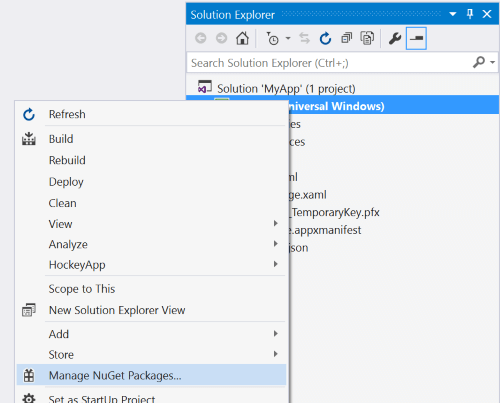
-
Fügen Sie einen Verweis auf das Toolkit auf Ihren XAML-Seiten oder C # hinzu.
-
Fügen Sie auf Ihrer XAML-Seite oben auf Ihrer Seite einen Verweis hinzu:
-
Fügen Sie auf Ihrer C # -Seite die Namespaces zum Toolkit hinzu:
-
-
Sie können Codefragmente für jede Funktion aus der Windows Community Toolkit-Beispiel-App kopieren und einfügen.
Andere Ressourcen
Laden Sie die Windows Community Toolkit-Beispiel-App aus dem Windows Store herunter, um die Steuerelemente in einer tatsächlichen App anzuzeigen.
Wir empfehlen Entwicklern, die UWP noch nicht kennen, die Seiten Erste Schritte mit der UWP-Entwicklung auf zu besuchen das Entwicklerportal.